|
|
Cloudera Manager 4.6 安装详解
1. Cloudera Manager介绍
1.1. 功能介绍
Cloudera Manager是一个针对hadoop集群的管理工具,功能包括:cdh的安装,集群的活动监控、各个性能指标的监控,以及各个组件的管理等。
1.2. 架构介绍
Cloudera Manager分为客户端(Cloudera Manager Agent)和服务端(Cloudera Manager Server),客户端会把采集到的数据发送到服务端,服务端把这些数据存放在数据库中,用户可以在Cloudera Manager管理页面查看数据以及相关的图表。如下图:
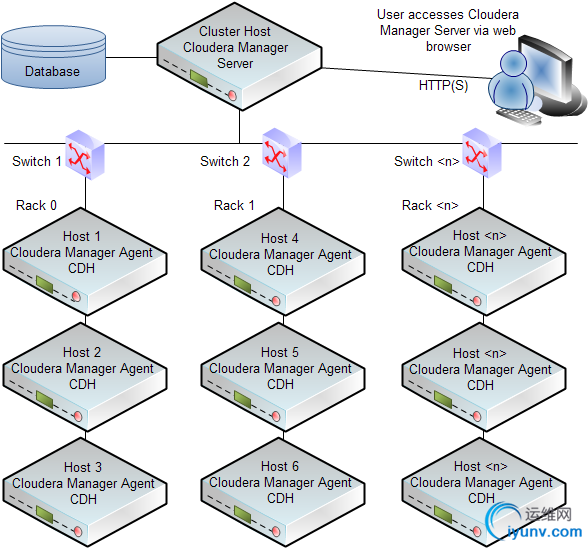
1.3. 版本支持
笔者这里安装的的CDH版本是4.6,所以安装的Cloudera Manager版本是4.6,支持CDH3 Update 1 (cdh3u1)或更新版,还有CDH4.0或更新版。强烈建议安装CDH3 Update2或更新版。
1.4. Cloudera Manager会安装哪些组件
安装Cloudera Manager时会在安装Cloudera Manager Server的主机上安装Cloudera Manager和Oracle的jdk(支持1.6和1.7)
在安装完Cloudera Manager后第一次打开后台管理界面时,会自动跳转到向导页。
集群中的每个主机上都会安装Cloudera Manager Agent和Oracle的jdk。
可以根据自己的选择来安装CDH和Impala等。
2. Cloudera Manager安装前准备
2.1. 数据库准备
- 如果使用Cloudera Manager来安装默认的数据库,默认安装的话,Cloudera Manager会给oozie配置Derby数据库,为Hue配置SQLite数据库,会使用嵌入式的PostgreSQL数据库来提供存放Hive的元数据。活动监控,服务监控,报告监控以及主机监控的数据会存放在嵌入式的PostgreSQL数据库里。这种方法不需要额外配置数据库,Cloudera Manager可自行安装配置。
- 为Cloudera Manager配置外部的数据库服务
笔者比较习惯用mysql,在安装Cloudera Manager之前,需要给支好mysql,用Cloudera Manager安装集群的话,安装选项中只有为hive、服务监控、活动监控、主机监控配置外部数据库的选项,oozie、hue等数据可在安装完成后,在管理界面中配置安装。具体操作见下。
Cloudera Manager数据库:
这是数据库中最重要的数据库,包含了所有服务的配置:角色分配、配置历史、命令、用户以及运行的进程这个数据库一般只有100MB大小左右。
活动监控数据库:
包含了集群中过往的活动信息,在一个大的集群中数据量是很大的,GB级别。
服务监控数据库:
包含了后台进程的监控信息。在大的集群中,这个库的大小会很大的。
报告管理数据库:
全天候监控磁盘使用情况。数据库的大小适中。
主机管理数据库:
记录了主机的状态。集群中的主机个数将会直接影响数据库的大小。

给每个数据库要允许设置100个最大的连接数,另外在额外添加50个连接数。若有2个服务使用一个数据库系统,则给该数据库系统设置250个最大连接数。
例如:给活动监控、服务监控、报告管理、主机监控、Cloudera Manager服务器、Cloudera仪表和Hive元数据这7个服务使用同一个数据库,那么数据库的最大连接数设置最少为750个。
2.2. 操作系统的需要
在Cloudera Manager4.6.0下,支持一下操作系统(本文中的实验环境是Ubuntu12.04 64-bit):
- Red Hat
- Red Hat Enterprise Linux 5.7 and CentOS 5.7, 64-bit
- Red Hat Enterprise Linux 6.2 and 6.4, and CentOS 6.2 and 6.4, 64-bit
- Oracle Enterprise Linux 5.6 with Unbreakable Enterprise Kernel, 64-bit
- SLES
- SUSE Linux Enterprise Server 11, 64-bit. Service Pack 1或更新,需要组件SUSE Linux Enterprise Software Development Kit 11 SP1
- Debian
- Debian 6.0 (Squeeze), 64-bit
- Ubuntu
- Ubuntu 10.04 64-bit
- Ubuntu 12.04 64-bit
2.3. 浏览器的需要
- Firefox 11 或 更新
- Google Chrome
- Internet Explorer 9
- Safari 5 或 更新
2.4. 安全验证的需要
安装过程中有两种安全验证的方法:
- 集群中的所有主机都需要配置配置一个同样的拥有sudo权限的账户名和密码
- 用Cloudera Manager的ssh公钥来连接其它的主机,前提是已配置好了
3. 安装Cloudera Manager
3.1. 数据库安装(MySQL)
$ sudo apt-get install mysql-server
$ sudo service mysql start
不同版本的数据库设置可能不一样的,登进mysql后查看数据库是否已经启用了InnoDB引擎,笔者用的版本是5.5.38,默认是启用了。

为使得数据库能有发挥更好的性能,推荐一下配置:
[mysqld]
transaction-isolation=READ-COMMITTED
# Disabling symbolic-links is recommended to prevent assorted security risks;
# to do so, uncomment this line:
# symbolic-links=0
key_buffer = 16M
key_buffer_size = 32M
max_allowed_packet = 16M
thread_stack = 256K
thread_cache_size = 64
query_cache_limit = 8M
query_cache_size = 64M
query_cache_type = 1
# Important: see Configuring the Databases and Setting max_connections
max_connections = 550
# log-bin should be on a disk with enough free space
log-bin=/x/home/mysql/logs/binary/mysql_binary_log
# For MySQL version 5.1.8 or later. Comment out binlog_format for older versions.
binlog_format = mixed
read_buffer_size = 2M
read_rnd_buffer_size = 16M
sort_buffer_size = 8M
join_buffer_size = 8M
# InnoDB settings
innodb_file_per_table = 1
innodb_flush_log_at_trx_commit = 2
innodb_log_buffer_size = 64M
innodb_buffer_pool_size = 4G
innodb_thread_concurrency = 8
innodb_flush_method = O_DIRECT
innodb_log_file_size = 512M
[mysqld_safe]
log-error=/var/log/mysqld.log
pid-file=/var/run/mysqld/mysqld.pid
mysql>grant all privileges on *.* to 'root'@'%' identified by 'mysqlpasswd’ with grant option;
其中的root是用户,mysqlpasswd是密码。
$ sudo apt-get install libmysql-java
- 在/etc/mysql/my.cnf里配置mysql所在主机的ip
bind-address=127.0.0.1
127.0.0.1是连接数据库使用的ip。
3.2. 安装Cloudera Manager
- 去http://www.cloudera.com/content/support/en/downloads/cloudera_manager/cm-4-6-0.html这里下载你需要的Cloudera Manager。笔者这里使用的是4.7。
- 将下载好的cloudera-manager-installer.bin上传到Cloudera Manager Server主机上,可以不是集群里的主机。
- 给它可执行的权限:
$ chmod u+x cloudera-manager-installer.bin
- 运行cloudera-manager-installer.bin
$ sudo ./cloudera-manager-installer.bin
出现README如下图:
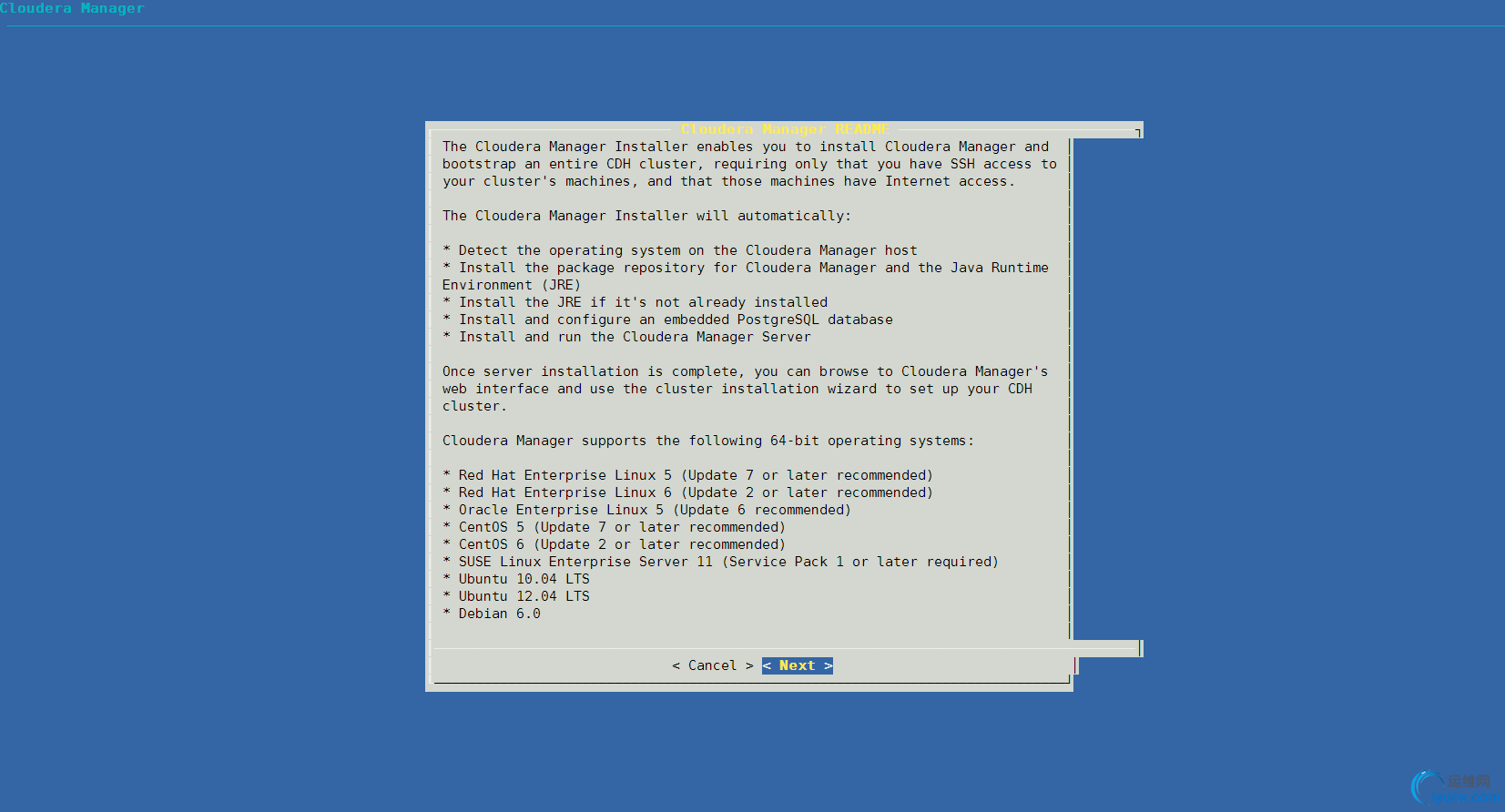
选择NEXT出现证书信息:

选择Next,进入证书确认的画面:
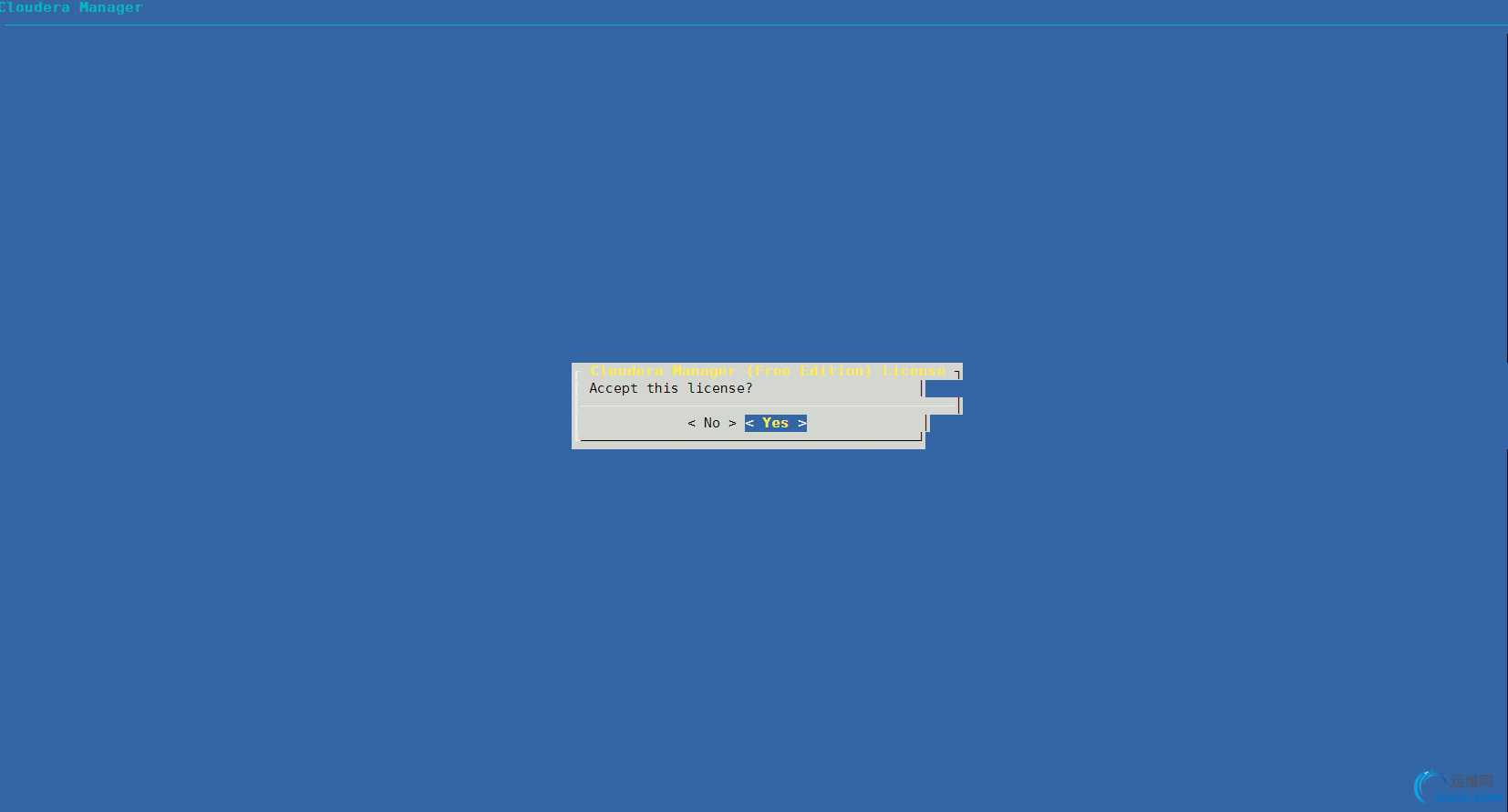
选择YES,进入Oracle证书信息页面:
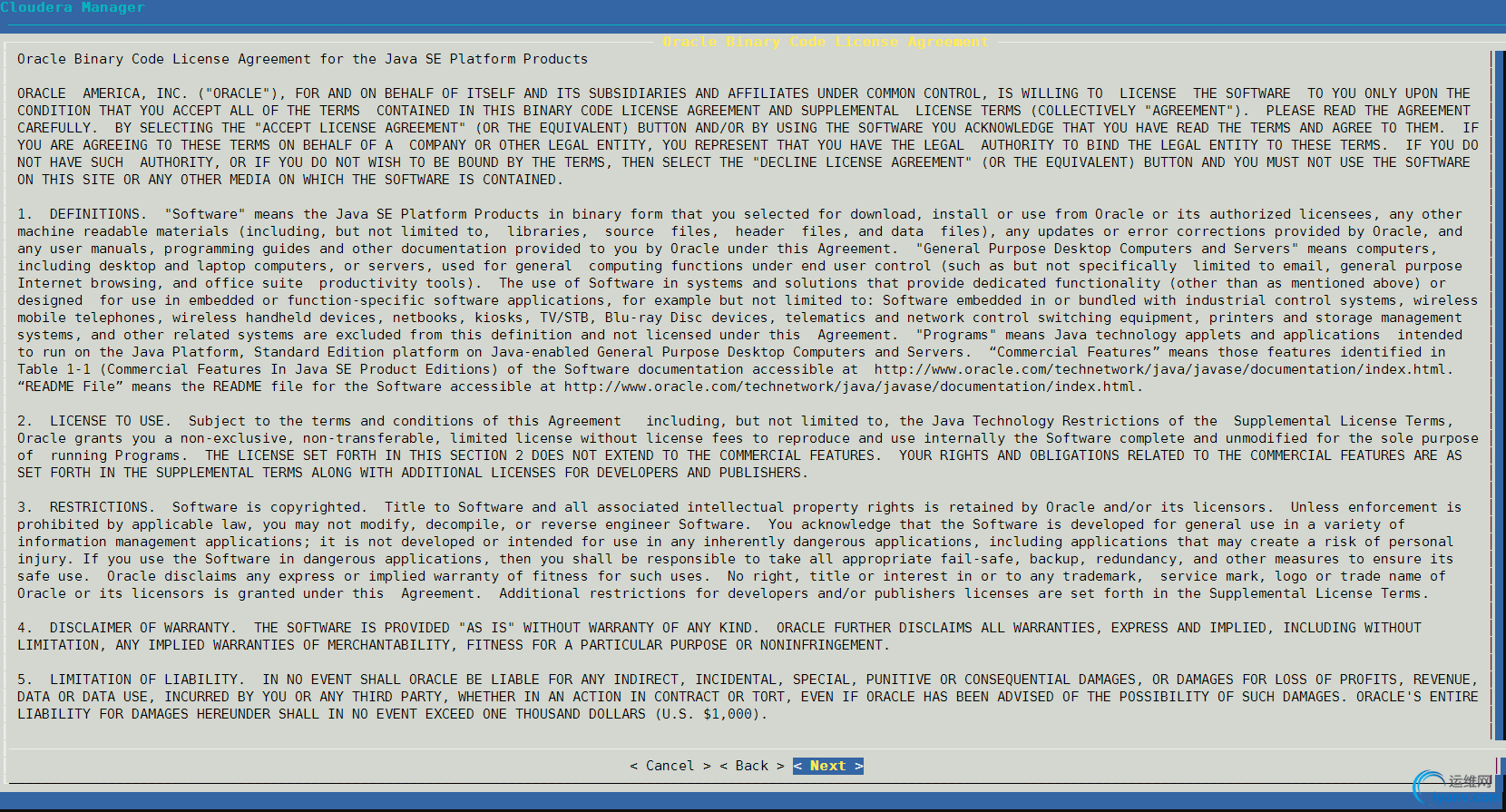
选择NEXT,进入Oracle的证书确认界面:
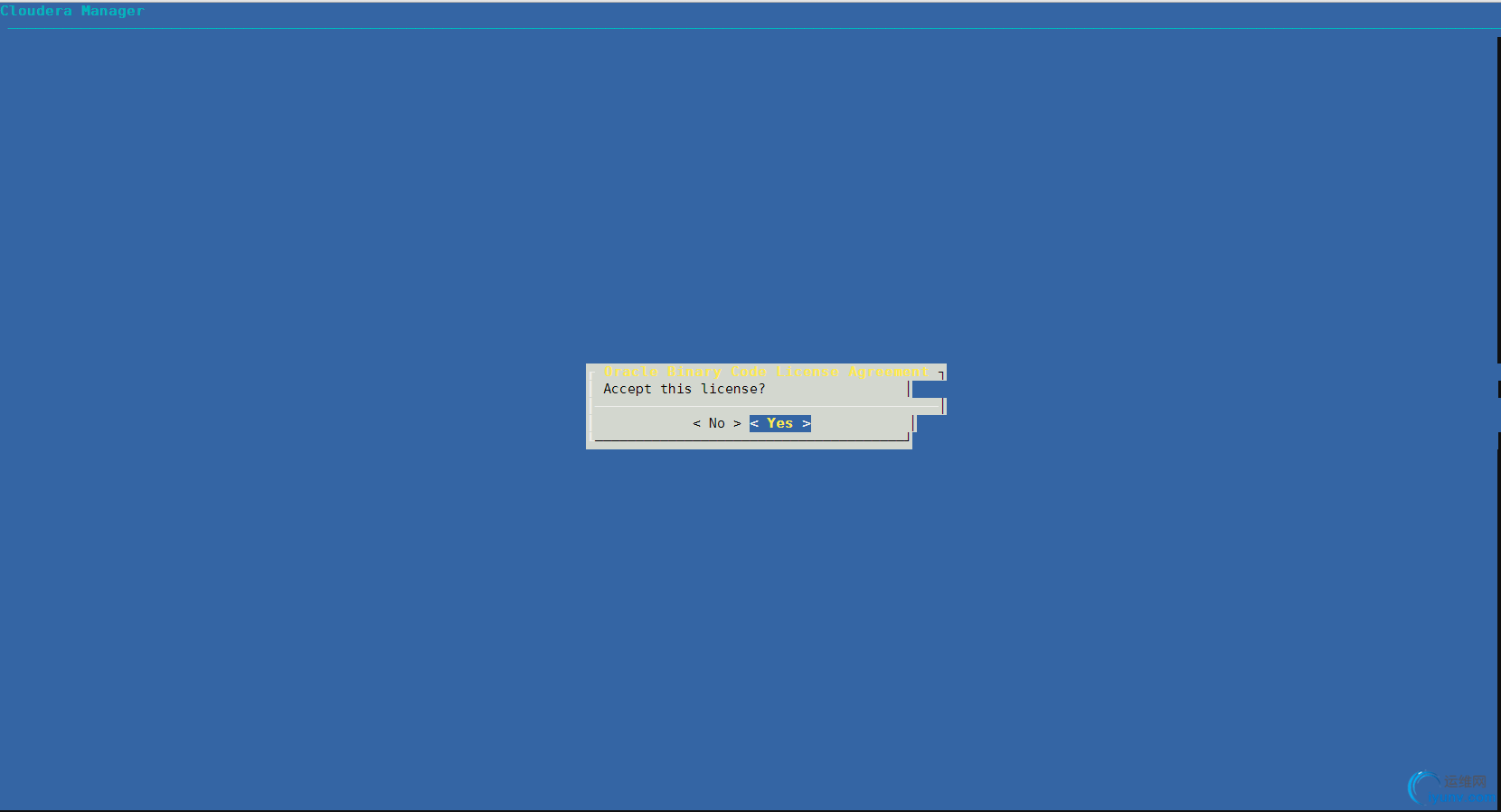
选择YES进入JDK安装画面,默认安装的是Oracle的JDK1.6:

安装完成后进入下边画面,这里有你访问Cloudera Manager的链接(默认端口是7180)和账户名密码(admin)等信息:
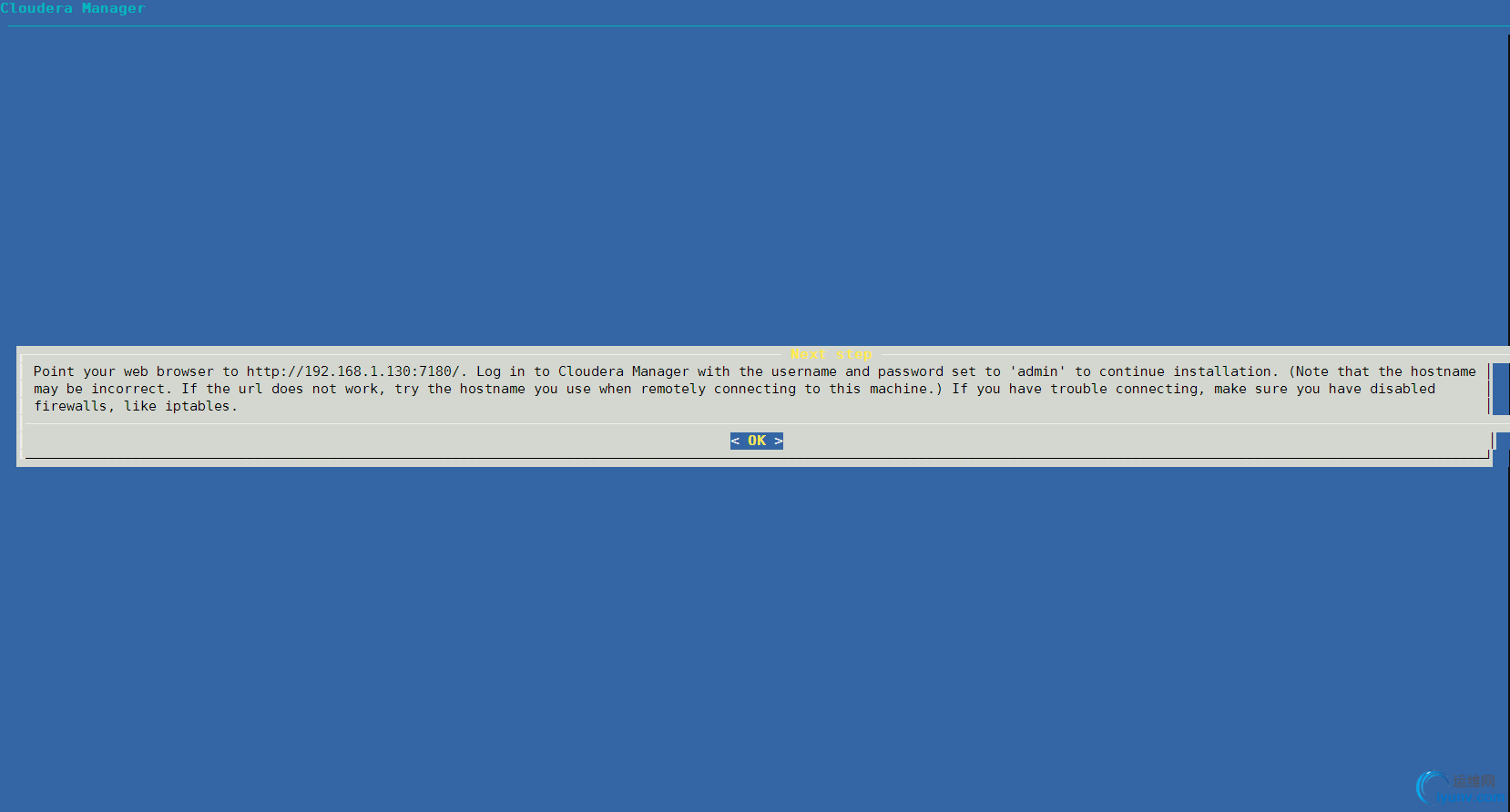
后边一直选择ok,结束安装:

到此,可以确定访问Cloudera Manager的链接是http://192.168.1.130:7180。
4. 用Cloudera Manager安装CDH
4.1. 选择安装的版本
第一次访问上述链接时,登陆后会自动跳转到Cloudera Manager安装向导上,默认的账户名和密码都是admin:
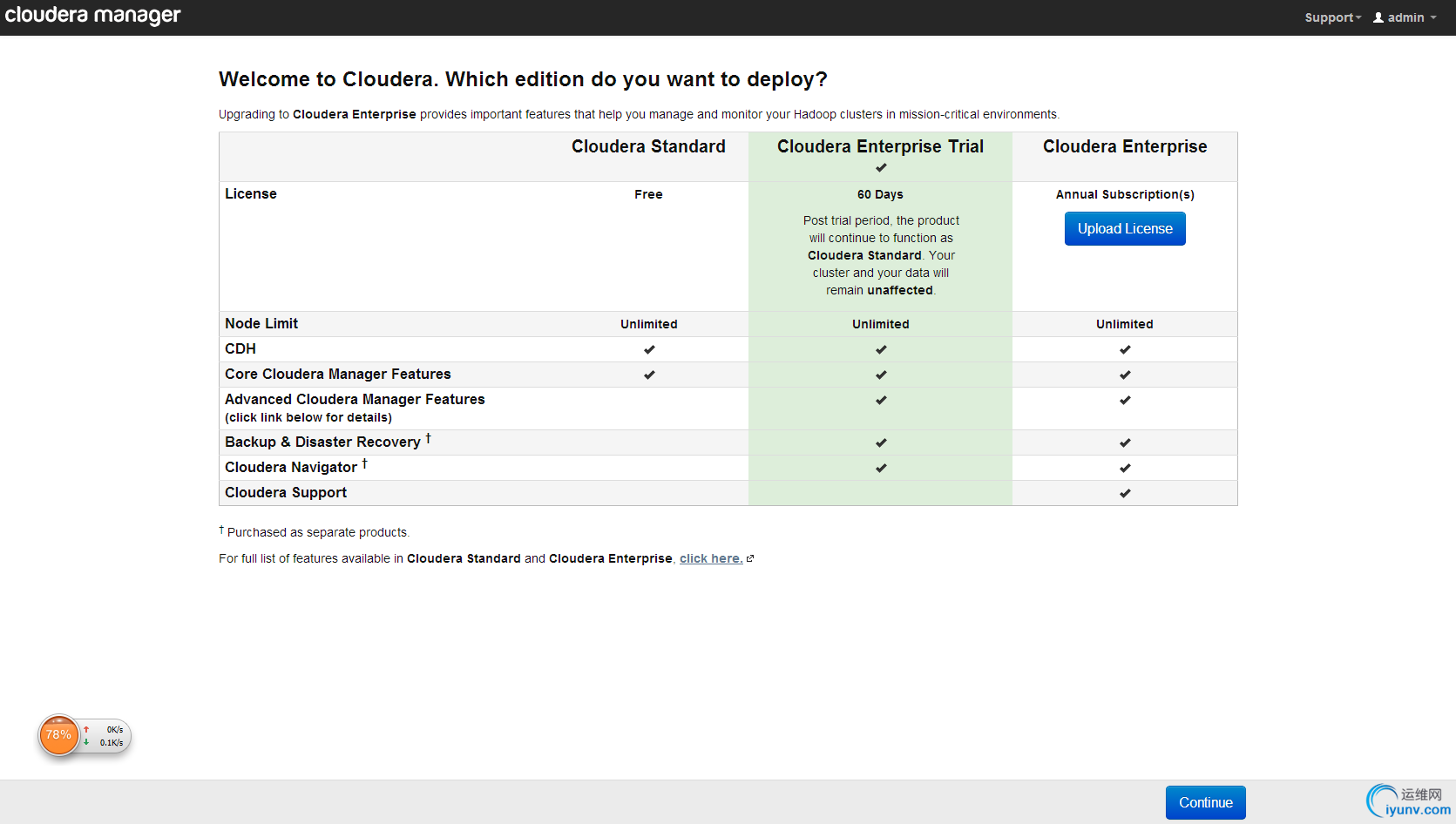
笔者在这里选择的是Cloudera Standard版(标准版),点击Continue进入下个页面:

4.2. 确定集群中的主机
点击Continue进入下个页面:

在这里可以填写集群中各个主机的地址或是主机名,你可以指定多个地址和地址范围,可以用逗号、分号、制表符、空格键或是换行符来把它们隔开。这样可以实行更具体的搜索,而不是在一个过宽的范围里搜索。如果使用IP范围或主机名范围来搜索的话,具体格式如下表格:
使用这个扩展范围
|
指定了这些主机
|
10.1.1.[1-4]
|
10.1.1.1, 10.1.1.2, 10.1.1.3, 10.1.1.4
|
host[1-3].company.com
|
host1.company.com, host2.company.com, host3.company.com
|
host[07-10].company.com
|
host07.company.com, host08.company.com, host09.company.com, host10.company.com
|
画面如下:

点击Search进入搜索结果画面:
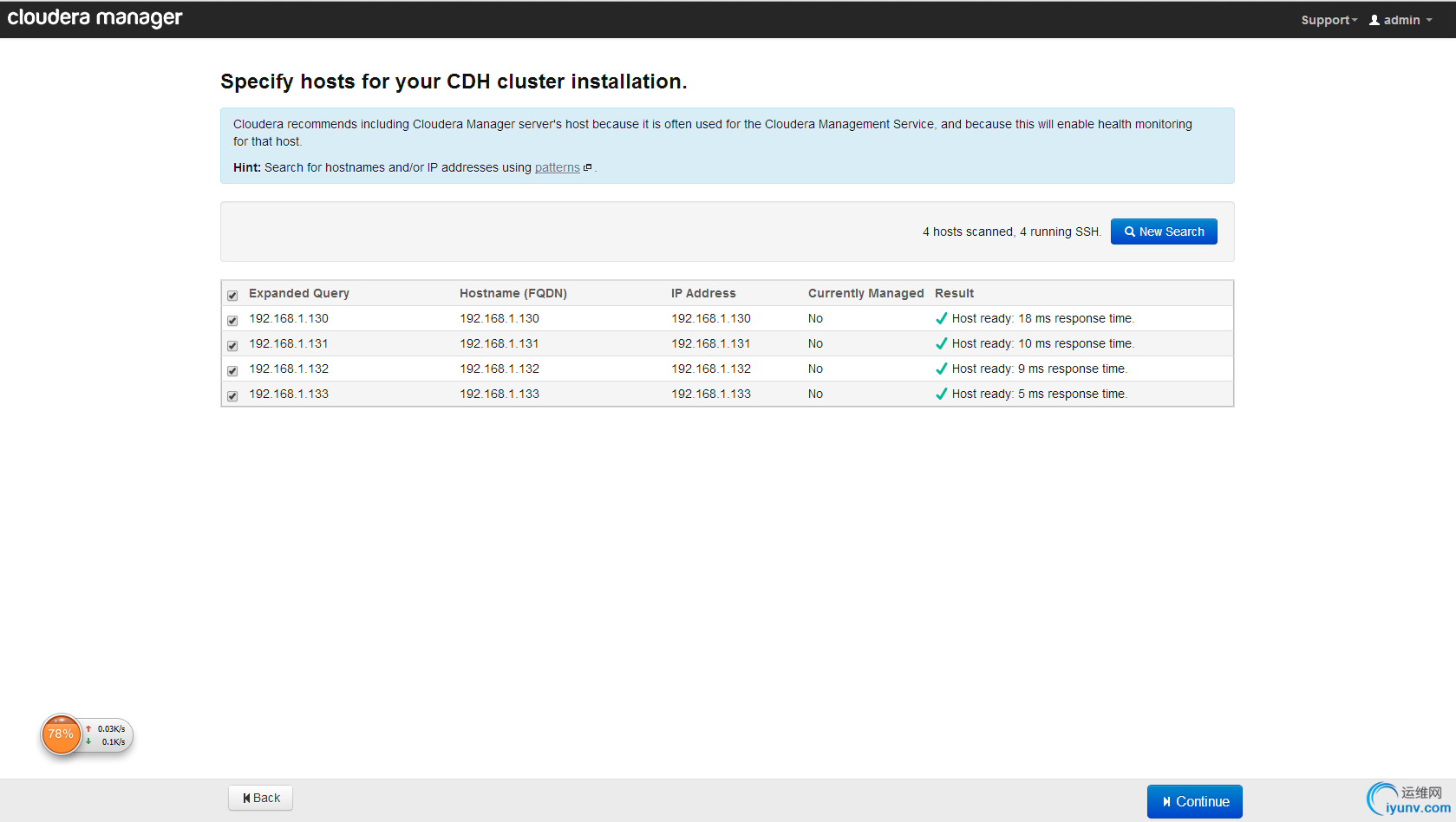
4.3. 确定安装的CDH的仓库,以及其它组件
确认主机没有问题的话,点击Continue,进入安装仓库配置页面:
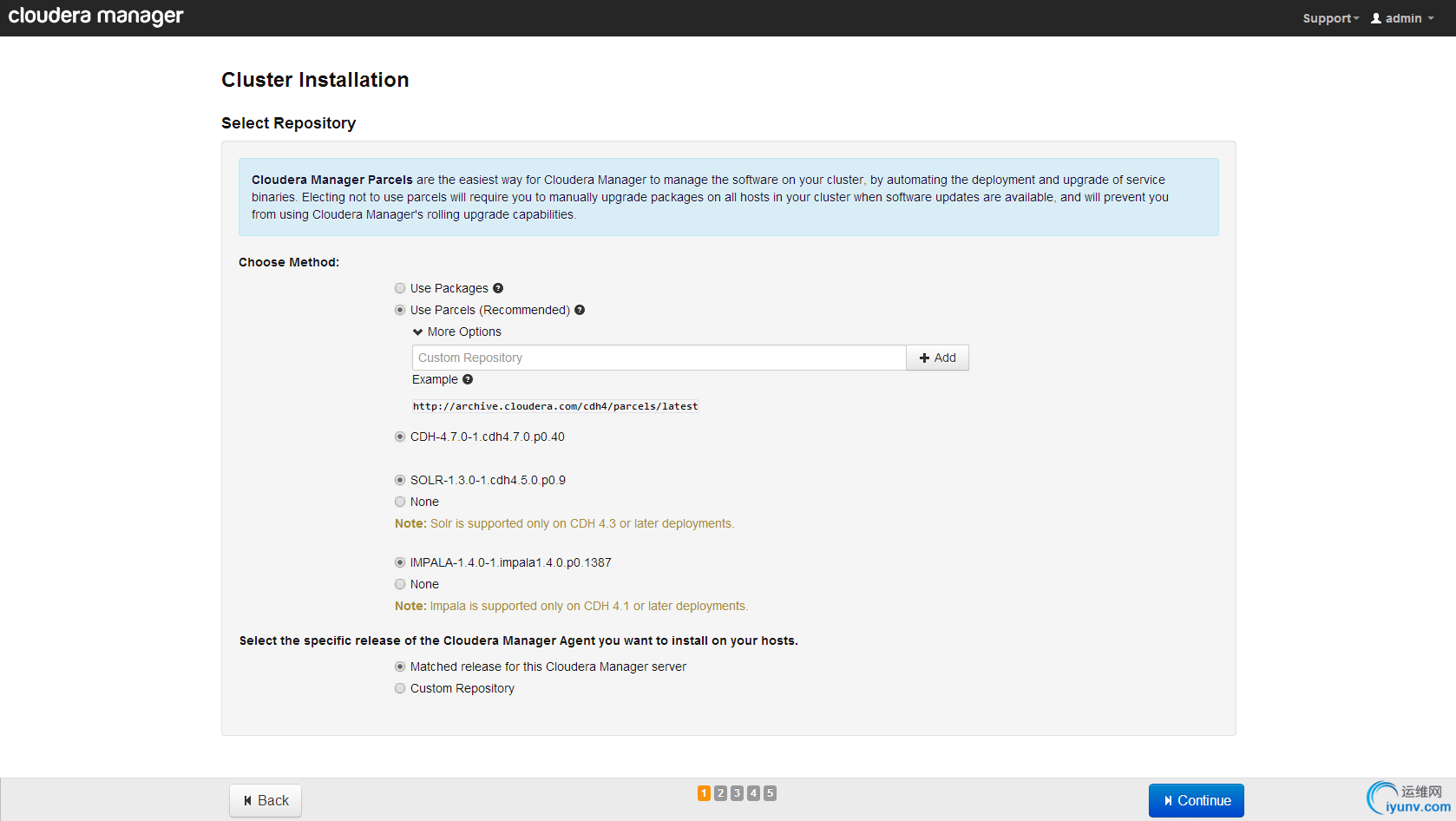
这里推荐是使用Parcels安装,可以在More Options里填写你选择的安装仓库,这个仓库就决定了你安装的CDH版本,这里选择的是http://archive.cloudera.com/cdh4/parcels/4.6.0/。注意,如果你添加了别的仓库,这里的CDH版本将可能会发生变化,如果你需要安装SOLR和IMPALA,请添加新的SOLR和IMPALA仓库,确保CDH、SOLR、IMPALA三者的版本能保持兼容。如果在这里没有选择SOLR和IMPALA,那么在后边选择安装服务的时候,也不能选择它们,切记!
4.4. 配置使用用户名密码还是公钥验证主机登录
如下图:

4.5. 安装JDK和Cloudera Manager Agent
点击Continue进入安装Oracle的JDK和Cloudera Manager Agent,如下图:
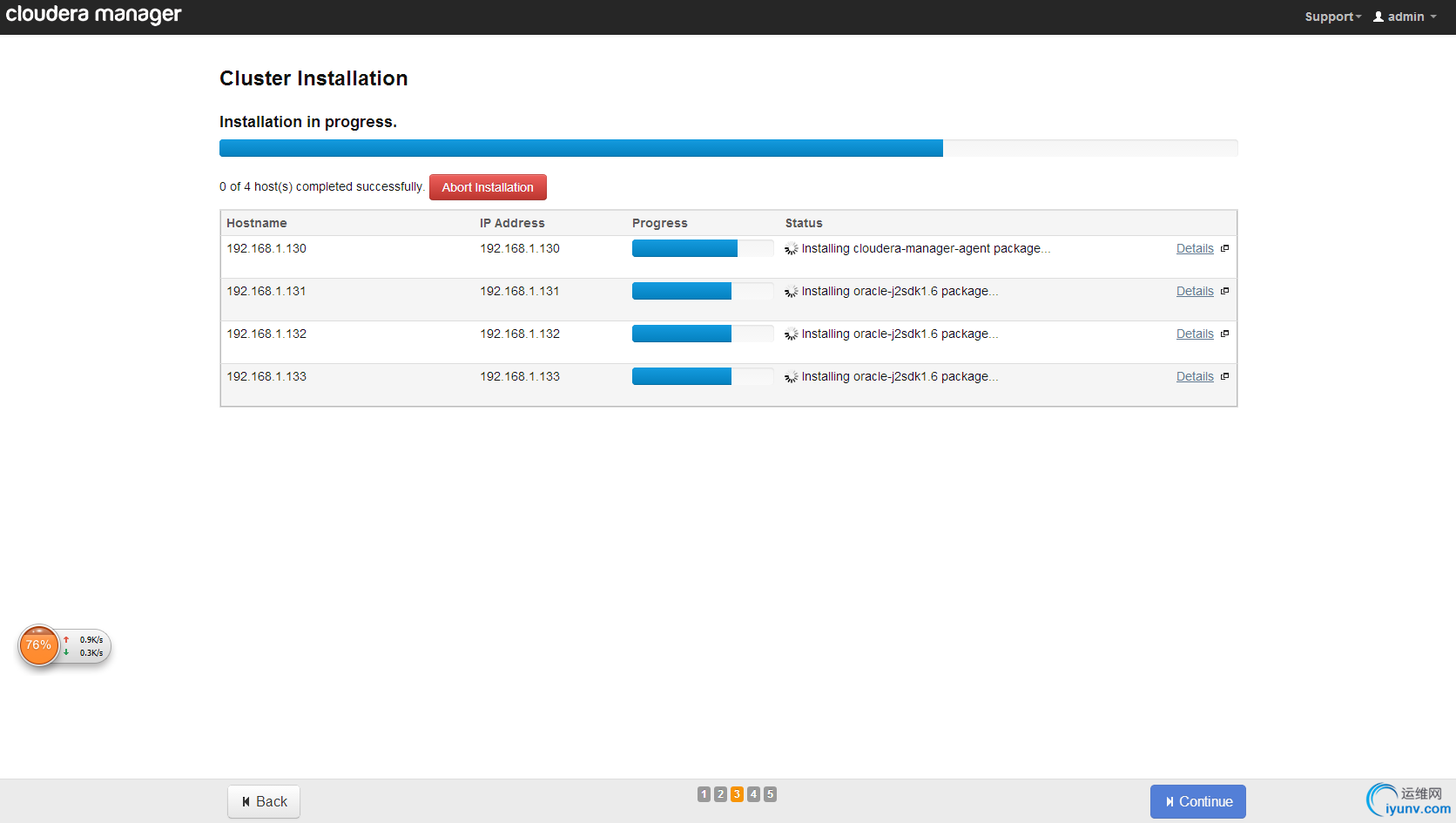
上面这一步若是出错,很有可能是你没有配置合适的主机名,请检查主机名和hosts文件里的列表。
4.6. 分配安装包到集群中的各个节点上
安装完成后点击Continue,进入Parcel的安装:

安装完成后会出现核对的画面:

4.7. 选择安装的组件
确认没有问题的话,点击Continue进入下边画面:

在这个页面里,选择你要安装的组件,注意,如果你在之前没有选择添加Impala的仓库,在这里不要选择它,否则后边的安装会出现错误。
点击Inspect Role Assignment进入各节点的角色分配列表,如下:

Cloudera Manager会经过一系列(硬件性能)的计算自动给各个节点分配最适合的角色。在这里你可以根据自己的需求对角色的分配进行适当的修改。
4.8. 配置数据库
然后点击Continue进入数据库的配置画面:
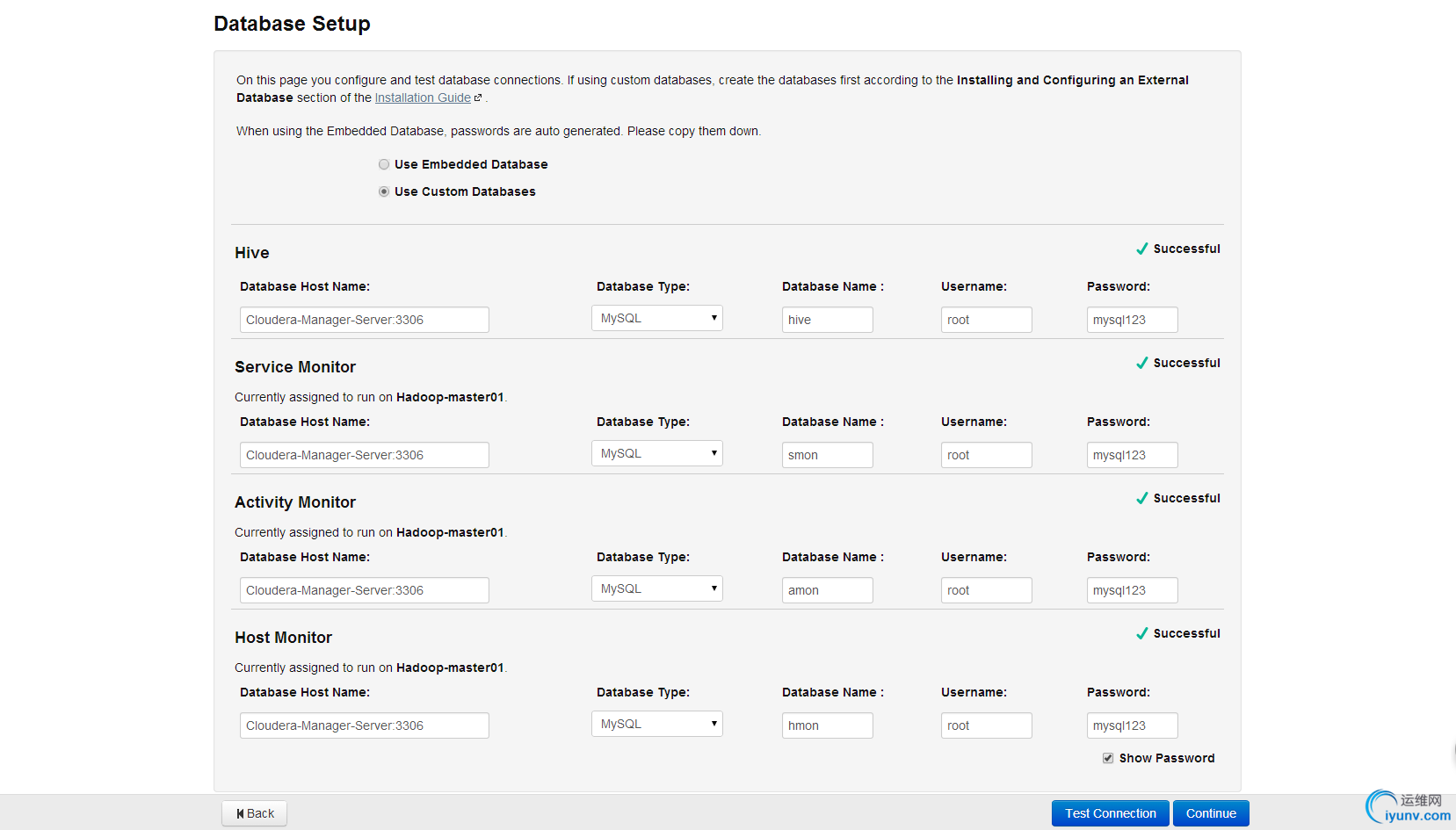
配置好数据库的InnoDB引擎、远程连接、主机的地址等在这里才可以测试成功,具体配置见上文。点击Continue,进入配置确认页面:

4.9. 完成安装
确认无误,点击Continue,进行集群的首次启动。启动成功后选择Continue,进入了后台管理的主界面。

这里出现这些提示主要是因为各个节点的内存小了,重新添加内存后,集群环境健康:
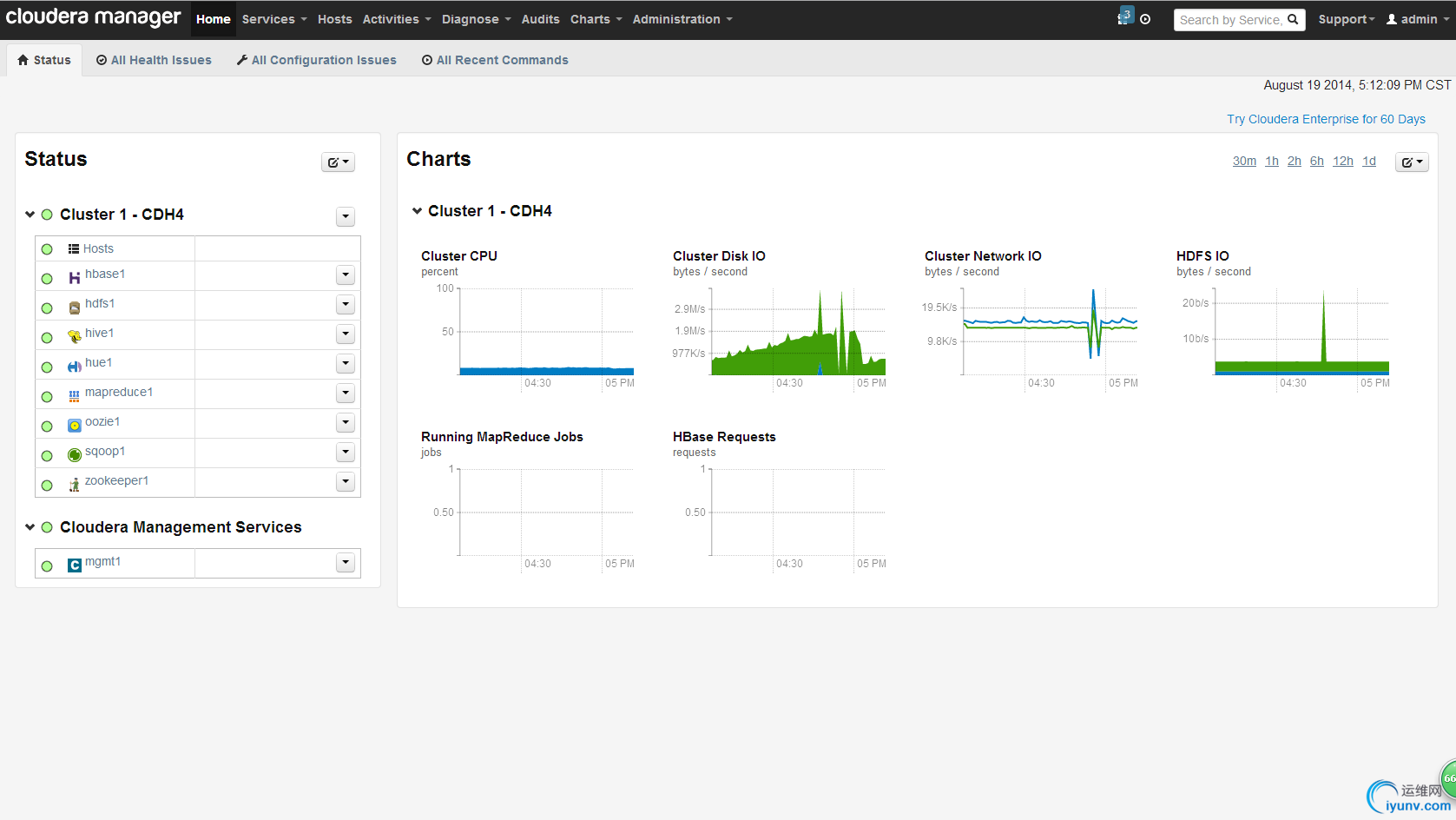
至于如何使用Cloudera Manager来管理这个集群环境,稍加熟悉后应该就可以掌握了。
4.10. Oozie的数据库配置
如果有必要修改oozie使用其它的数据库,请继续看下边:
- 在Service里进入oozie服务,在Oozie Server(Default)里选择Database,然后对数据库类型、数据库名、数据库地址、用户名以及密码进行设置,保存修改。
- 然后在数据库中手动建一个上边填写的数据库(Cloudera Manager后台管理里在Action里是可以建库的,但在这里暂时出了点问题,建不了。手动建库其实是一种妥协)。
- 启动Oozie服务。
|
|
|